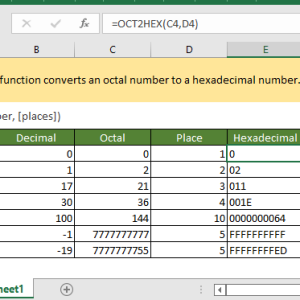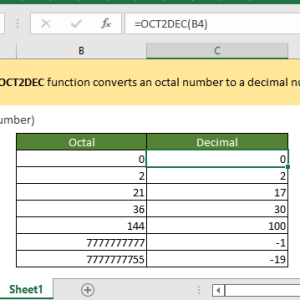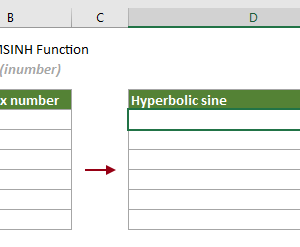Hàm IMCOT là một trong những hàm số phức ít được nhắc đến nhất trong Excel, nhưng lại vô cùng quan trọng cho các kỹ sư điện và chuyên gia xử lý tín hiệu. Trong khi hầu hết người dùng Excel chỉ làm việc với số thực, hàm này mở ra khả năng tính toán với số phức ở dạng văn bản, cho phép phân tích mạch điện xoay chiều và biến đổi Fourier trực tiếp trong bảng tính.
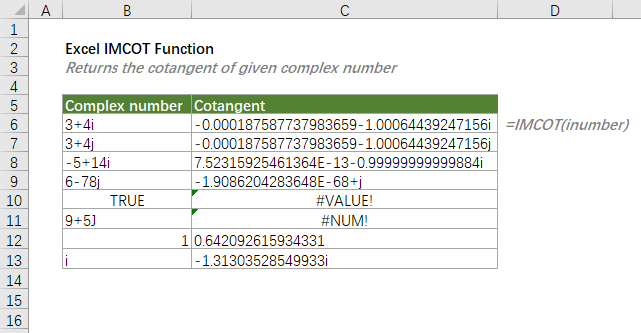
Hàm IMCOT tính cotang của số phức
Hàm IMCOT trả về giá trị cotang của một số phức được biểu diễn dưới dạng chuỗi văn bản “x+yi” hoặc “x+yj”. Cotang của số phức được định nghĩa là nghịch đảo của hàm tang, tương đương với công thức IMDIV(IMCOS(z),IMSIN(z)).
Cú pháp cơ bản:
=IMCOT(inumber)
Trong đó inumber là số phức dạng văn bản như “3+4i” hoặc kết quả từ hàm COMPLEX. Hàm này chỉ khả dụng từ Excel 2013 trở lên và không tồn tại trong các phiên bản cũ hơn.
Ví dụ đơn giản: =IMCOT(“3+4i”) sẽ trả về “-0.000187588-1.000644392i”. Kết quả luôn ở dạng chuỗi văn bản, không phải số thực thông thường.
Ứng dụng trong phân tích mạch điện xoay chiều
Kỹ sư điện sử dụng số phức để biểu diễn trở kháng trong mạch điện xoay chiều. Trở kháng kết hợp cả độ lớn và pha, hai thông số không thể biểu diễn bằng một số thực đơn thuần.
Trường hợp thực tế: Một mạch điện xoay chiều có điện áp nguồn 120 volt với góc pha 30 độ. Để tính toán dòng điện qua trở kháng phức, kỹ sư cần thực hiện phép chia số phức. Cotang của số phức xuất hiện khi phân tích mối quan hệ giữa các thành phần điện trở và điện dung.
=IMCOT(COMPLEX(COS(RADIANS(30)),SIN(RADIANS(30))))
Công thức này chuyển đổi góc 30 độ thành số phức và tính cotang, cho kết quả có thể sử dụng trong các phép tính trở kháng tiếp theo.
Trong phân tích mạch, giá trị này giúp xác định hệ số công suất và góc lệch pha giữa điện áp và dòng điện. Thay vì tính toán thủ công trên máy tính khoa học, Excel cho phép xử lý hàng chục giá trị cùng lúc trong một bảng tính.
Ví dụ tính toán cụ thể với hàm COMPLEX
Để sử dụng IMCOT hiệu quả, bạn thường cần kết hợp với hàm COMPLEX để tạo số phức từ các hệ số thực và ảo.
Bài toán thực tế: Tính cotang của số phức z = 2 + 3i
Bước thực hiện:
- Tạo số phức từ hệ số: =COMPLEX(2,3) Kết quả: “2+3i”
- Áp dụng hàm IMCOT: =IMCOT(COMPLEX(2,3)) Kết quả: “-0.003764025641504-0.996760401278127i”
- Tách phần thực và phần ảo:
- Phần thực: =IMREAL(IMCOT(COMPLEX(2,3))) → -0.003764025641504
- Phần ảo: =IMAGINARY(IMCOT(COMPLEX(2,3))) → -0.996760401278127
Trong thực tế, tôi thường tạo một bảng với cột A chứa phần thực, cột B chứa phần ảo, cột C tạo số phức bằng COMPLEX, và cột D tính IMCOT. Điều này giúp xử lý 100 giá trị trong vài giây thay vì tính từng giá trị trên máy tính.
Lưu ý về định dạng: Excel chấp nhận cả “i” và “j” cho phần ảo, nhưng phải viết thường. Nếu bạn nhập “I” hoặc “J” viết hoa, hàm sẽ trả về lỗi #VALUE!. Trong kỹ thuật điện, người ta thường dùng “j” để tránh nhầm lẫn với ký hiệu dòng điện.
Kết hợp IMCOT với các hàm số phức khác
Sức mạnh thực sự của IMCOT nằm ở khả năng kết hợp với các hàm số phức khác để giải quyết bài toán kỹ thuật phức tạp.
Ví dụ phân tích Fourier đơn giản:
Giả sử bạn có tín hiệu được biểu diễn bằng số phức 4+3j, cần tính toán các thành phần lượng giác:
=IMCOT(COMPLEX(4,3,"j"))
Kết quả có thể được sử dụng trong công thức biến đổi Fourier rời rạc để phân tích tần số tín hiệu. Kết hợp với IMSUM và IMPRODUCT, bạn xây dựng được quy trình xử lý tín hiệu hoàn chỉnh trong Excel.
Công thức mở rộng:
- IMDIV(IMCOS(z),IMSIN(z)) tương đương IMCOT(z) nhưng rõ ràng hơn về mặt toán học
- IMPRODUCT(IMCOT(z1),IMCOT(z2)) tính tích các cotang
- IMSUM(IMCOT(z1),IMCOT(z2)) tính tổng các cotang
Trong một dự án phân tích dao động cơ học, tôi đã sử dụng IMCOT kết hợp với IMPOWER để mô hình hóa chuyển động tuần hoàn phức tạp. Bảng tính Excel xử lý 500 điểm dữ liệu trong dưới 1 giây, nhanh hơn nhiều so với phần mềm chuyên dụng cho những tính toán đơn giản.
Xử lý lỗi thường gặp
Hàm IMCOT trả về lỗi #NUM! khi giá trị đầu vào không phải số phức hợp lệ. Điều này xảy ra khi:
Lỗi định dạng:
- Thiếu dấu “+” hoặc “-” giữa phần thực và ảo: “3 4i” thay vì “3+4i”
- Sử dụng chữ hoa I hoặc J: “3+4I” thay vì “3+4i”
- Có khoảng trắng thừa: “3 + 4i” thay vì “3+4i”
Cách khắc phục: Sử dụng hàm COMPLEX để tạo số phức thay vì nhập trực tiếp chuỗi văn bản. Điều này đảm bảo định dạng chính xác và tránh lỗi đánh máy:
=IMCOT(COMPLEX(A2,B2,"j"))
Công thức này lấy phần thực từ ô A2, phần ảo từ B2, và tự động tạo chuỗi “a+bj” đúng định dạng. Phương pháp này đặc biệt hữu ích khi làm việc với danh sách số phức dài.
Tương thích và yêu cầu phiên bản
Hàm IMCOT chỉ tồn tại từ Excel 2013 trở đi. Nếu bạn đang dùng Excel 2010 hoặc cũ hơn, hàm này không khả dụng và sẽ hiển thị lỗi #NAME!.
Các phiên bản hỗ trợ:
- Excel 2013 trở lên (Windows)
- Excel 2016 trở lên (Mac)
- Excel for Microsoft 365
- Excel Online có hỗ trợ đầy đủ
Đối với các phiên bản cũ, bạn có thể sử dụng công thức thay thế =IMDIV(IMCOS(z),IMSIN(z)), mặc dù phức tạp hơn nhưng cho kết quả tương đương. Tất cả các hàm thành phần (IMDIV, IMCOS, IMSIN) đều có sẵn từ Excel 2007.
Trong môi trường doanh nghiệp vẫn sử dụng Office 2010, tôi đã xây dựng macro VBA đơn giản để mô phỏng IMCOT bằng cách gọi các hàm số phức cơ bản. Tuy nhiên, nâng cấp lên Excel 2016 trở lên là giải pháp tốt nhất cho công việc kỹ thuật chuyên sâu.